Annonse
Noen mennesker har opplevd problemer når oppgradering til Windows 8.1 Oppgradere din PC for Windows 8.1? Forbered det først!Windows 8.1 gjør betydelige endringer i Windows 8, og det er en verdig oppgradering på alle enheter. Hvordan du oppgraderer, avhenger av hvilken versjon av Windows du oppgraderer fra. Denne artikkelen har alle detaljene. Les mer fra Windows 8-PC-ene. Dette er ikke helt overraskende - den beste måten å oppgradere operativsystemet ditt med minst mulig risiko for problemer er ved å utføre en ny installasjon.
Windows 8.1 er litt forskjellig fra tidligere versjoner av Windows ved at folk generelt får det gjennom en oppgradering fra Windows Store. Heldigvis lar Microsoft deg laste ned en lovlig Windows 8.1 ISO-fil Hva er ISO-filer og hvordan du kan lage, bruke og brenne dem gratis i Windows 7ISO-filer kan opprettes fra hvilken som helst CD eller DVD du har liggende. De kalles "platebilder" fordi de er et nøyaktig bilde av en plate. En ISO-fil inneholder en nøyaktig representasjon av ... Les mer
, slik at du kan lage din egen Windows 8.1 installasjonsplate eller USB-stasjon.Dette alternativet er ganske skjult, ettersom Microsoft ønsker å oppmuntre alle til å oppgradere fra Windows Store i Windows 8. Hvis du heller vil utføre en ren installasjon eller bare ønsker å oppgradere flere datamaskiner uten å laste ned filene på nytt hver gang, er det lurt å lage ditt eget Windows 8.1 installasjonsmedium.
Hvorfor utføre en ren installasjon
Hvis du har oppgradert til Windows 8.1, og alt ser ut til å fungere, har du det bra. Men det kan hende du har oppgradert og funnet ut at du får feil, krasj og forskjellige andre problemer. Noen brukere har opplevd slike feil ved oppgradering fra Windows 8 til Windows 8.1 ved bruk av Windows Store-metoden, inkludert en av våre egne forfattere her på MakeUseOf.
Oppgraderingsinstallasjoner er mer tungvint enn nye installasjoner fordi Windows prøver å holde gamle drivere og innstillinger rundt, og dette kan skape problemer. Den idiotsikre løsningen er å utføre en ren installasjon, som vil sette opp et standard Windows 8.1-system fra bunnen av og slette alle de gamle Windows-bitene. Hvis problemene du hadde skyldtes gamle innstillinger, drivere eller programvare, vil de ikke være i nærheten for å forårsake problemer underveis.
Ettersom dette trikset får deg Windows 8.1 installasjonsmedier, kan det også være nyttig hvis du vil oppgradere flere / PCer til Windows 8.1 uten å laste ned Windows 8.1 installasjonsfilene om og om igjen på hver PC.
Lag Windows 8.1 installasjonsmedier
For å komme i gang, besøk Microsofts Oppgrader Windows med bare en produktnøkkel side. Bla nedover og klikk på Installer Windows 8-knappen på siden. Merk at du ikke kan klikke på alternativet Installer Windows 8.1 ennå.
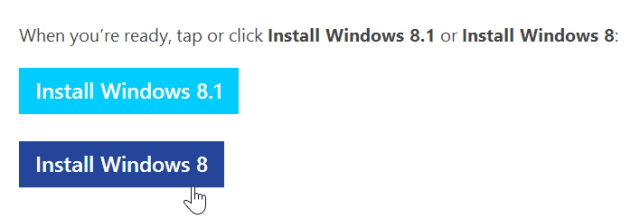
Kjør den nedlastede .exe-filen, og skriv inn produktnøkkel for Windows 8. Hvis du lastet ned Windows 8.1-installasjonsprogrammet, vil den nekte å godta Windows 8-nøkkelen din - Windows 8.1-versjonen trenger en egen Windows 8.1-nøkkel, merkelig nok.

Etter å ha tastet inn nøkkelen din, vil installasjonsassistenten begynne å laste ned Windows 8-installasjonsfiler. Lukk den ved å klokke på X-knappen øverst i vinduet.

Deretter klikker du på Installer Windows 8.1-knappen på siden og kjører den nedlastede .exe-filen.
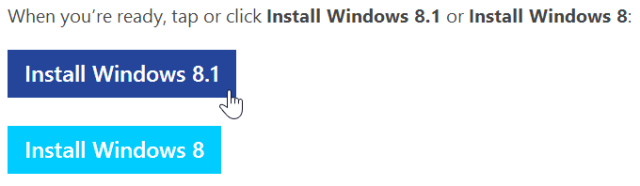
Installasjonsassistenten for Windows 8.1 begynner umiddelbart å laste ned installasjonsfilene for Windows 8.1.

Når nedlastingen er fullført, velger du alternativet Installer ved å lage medier.

Du kan lage installasjonsmedier ved å bruke en USB-flash-enhet med 3 GB eller mer plass eller en skrivbar DVD.

Etter at denne prosessen er fullført, vil du ha Windows 8.1 installasjonsmedier du kan bruke til å installere Windows 8.1 på din PC.
Ta sikkerhetskopi av filene dine først!
Avhengig av alternativene du velger under installasjonen - om du vil formatere harddisken eller ikke - kan dine personlige filer bli slettet under installasjonsprosessen. Hvis de ikke blir overskrevet, finner du dem i C: \ Windows. GAMLE mappe etter at installasjonen er fullført.
Uansett er det ikke en god idé å stole på at filene dine holder seg rundt, da det ville være veldig enkelt å slette dem. Lag en sikkerhetskopi av viktige filer 6 sikreste måter å sikkerhetskopiere og gjenopprette filene dine i Windows 7 og 8Nå er vi sikre på at du har lest rådene om og om igjen: Alle trenger å sikkerhetskopiere filene sine. Men å bestemme deg for å sikkerhetskopiere filene dine er bare en del av prosessen. Det er så mange... Les mer før du fortsetter. Du bør utføre vanlige sikkerhetskopier uansett - du ønsker ikke å miste viktige filer til harddiskfeil.
Bruke installasjonsmediet
For å installere Windows 8.1 med installasjonsmediet ditt, setter du bare USB-stasjonen eller DVD-en i en datamaskin og starter den på nytt. Datamaskinen skal starte fra den flyttbare stasjonen og vise Windows 8.1-installasjonsprogrammet. Herfra kan du utføre en ren installasjon. Dette vil slette alle systemfilene dine og erstatte dem med et rent Windows 8.1-system, og unngå problemer som kan oppstå under standardoppgraderingsinstallasjoner.
Hvis Windows-installasjonsprogrammet ikke vises etter at du har satt inn installasjonsmediet og startet datamaskinen på nytt, kan det hende du må gjøre det legg inn datamaskinens BIOS BIOS forklart: Boot Order, Video Memory, Saving, Reset & Optimum DefaultsTrenger du å endre datamaskinens oppstartsrekkefølge eller angi et passord? Slik får du tilgang til og bruke BIOS, og noen innstillinger som ofte er endret. Les mer eller skjermbildet for UEFI-firmwareinnstillinger og endre oppstartsrekkefølgen, slik at datamaskinen starter fra USB- eller DVD-stasjonen.
Er dette virkelig nødvendig?
For de fleste vil ikke denne prosessen være helt nødvendig. Windows 8.1 er designet for å bli installert som en oppgradering fra Windows Store i Windows 8, og dette fungerer som de fleste på de fleste datamaskiner.
Hvis den normale prosessen fungerer som den skal for deg og du ikke ønsker installasjonsmedier du kan bruke på flere datamaskiner, trenger du ikke å lage installasjonsmedier.
Har du fått problemer når du oppgraderte til Windows 8.1? Legg igjen en kommentar og del opplevelsen din - spesielt hvis du fikk problemer og løst den.
Bildekreditt: Dell Inc. på Flickr (modifisert)
Chris Hoffman er en teknisk blogger og teknologisk rusavhengig som bor i Eugene, Oregon.